Konfiguration mit pc – Xoro HWD 300 Benutzerhandbuch
Seite 18
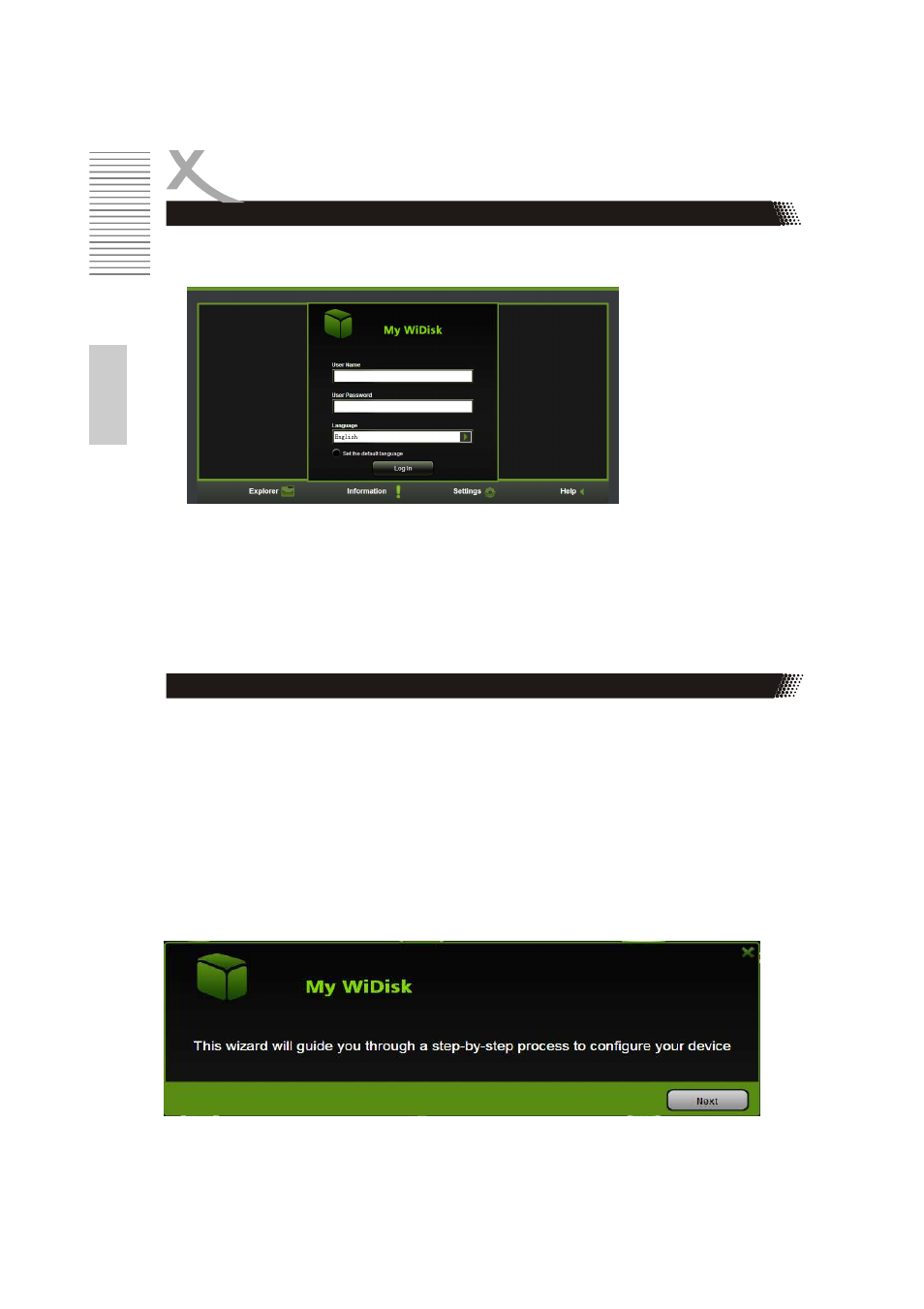
DE-18
HWD 300
D
e
u
ts
c
h
Wählen Sie die HWD300 auf der Liste, dann auf die Schaltfläche "Log In"
klicken, um das Web-Interface eingeben, wie auf dem Bild unten zu sehen.
Geben Sie den Standard-Benutzername als admin und lassen Sie das User
Password als leer. Klicken Sie auf "Anmelden", um die Web-Management-
Interface zugreifen.
Wenn Sie auf der "My Storage" klicken wählen, geben Sie das Admin-Login-
Namen und ein Passwort, um Zugang zum Wi-Fi HDD gewinnen. Nach
erfolgreicher Eingeloggt es automatisch den Speicherbereich des Wi-Fi HDD
auf Ihren Desktop
Sobald Ihr Wi-Fi-fähigen-PC erfolgreich mit dem HWD300 anschließen, mit dem
"HWD300" ermöglicht es Ihnen, unsere integrierte Web Management Interface
zugreifen und das Gerät zu konfigurieren
.
1.
Während der Ersteinrichtung werden unsere Assistent automatisch
gestartet und führt Sie durch die Schritt-für-Schritt-Prozess führen zur
Konfiguration des XORO HWD 300 wie auf dem Screenshot unten zu
sehen. Sie können diesen Vorgang durch einen Klick auf das "X" in der
oberen rechten Ecke des Fensters abzubrechen. Wenn Sie den
Assistenten
abbrechen,
wird
es
immer
die
werkseitigen
Standardeinstellungen Ihres HWD300.
XORO HWD 300 Konfiguration mit PC
Konfiguration mit PC